Sprachen überwinden – ohne Wörterbuch, ohne App-Wechsel, ohne Verzögerung. Mit der neuen Live-Übersetzung auf kompatiblen AirPods und iPhones ist genau das möglich. Apple bringt damit ein Feature, das für Reisende, Vielsprecher und alle, die sich in mehrsprachigen Situationen bewegen, praktisch ist: direkte Übersetzung in Echtzeit, direkt ins Ohr.
Die Funktion Live-Übersetzung nutzt Apple Intelligence, läuft vollständig lokal auf dem Gerät und macht den Umweg über Cloud-Server überflüssig. Das sorgt nicht nur für mehr Geschwindigkeit, sondern auch für besseren Datenschutz. Das Setup erfordert bestimmte Hardware und Software-Versionen, ist aber einfach umzusetzen. Wer die Voraussetzungen erfüllt, kann Gespräche in anderen Sprachen sofort verstehen und auch eigene Antworten übersetzen und abspielen lassen – mit oder ohne Unterstützung durch die Gesprächspartnerin oder den Gesprächspartner.
Voraussetzungen für die Nutzung der Live-Übersetzung
Damit die Live-Übersetzung funktioniert, müssen bestimmte Anforderungen erfüllt sein:
- AirPods 4 mit aktiver Geräuschunterdrückung (bei Amazon erhältlich)
- AirPods Pro 2 (bei Amazon erhältlich)
- AirPods Pro 3 (bei Amazon erhältlich)
- iPhone 15 Pro oder neuer
- iOS 26 oder neuer (in der EU ab iOS 26.2)
- Apple Intelligence muss aktiviert sein
- Die Übersetzen-App muss installiert sein
- Die aktuelle Firmware der AirPods ist Voraussetzung
- Die gewünschten Sprachmodelle müssen auf dem iPhone geladen sein
Nur wenn all diese Bedingungen erfüllt sind, lässt sich die Funktion starten. Wichtig: Das Feature befindet sich aktuell in einer Beta-Phase.
Sprachen vorbereiten und laden
Bevor Gespräche übersetzt werden können, müssen die Sprachmodelle für die gewünschte Kommunikation auf dem iPhone geladen werden:
- AirPods in die Ohren einsetzen und mit dem iPhone verbinden
- Einstellungen-App öffnen und den Namen der AirPods auswählen
- Im Abschnitt „Übersetzung“ auf „Sprachen“ tippen
- Quell- und Zielsprache auswählen und herunterladen
Sobald die Sprachen lokal gespeichert sind, läuft die Übersetzung direkt auf dem iPhone ab. Konversationsdaten verlassen das Gerät nicht – ein klarer Vorteil in Sachen Privatsphäre.
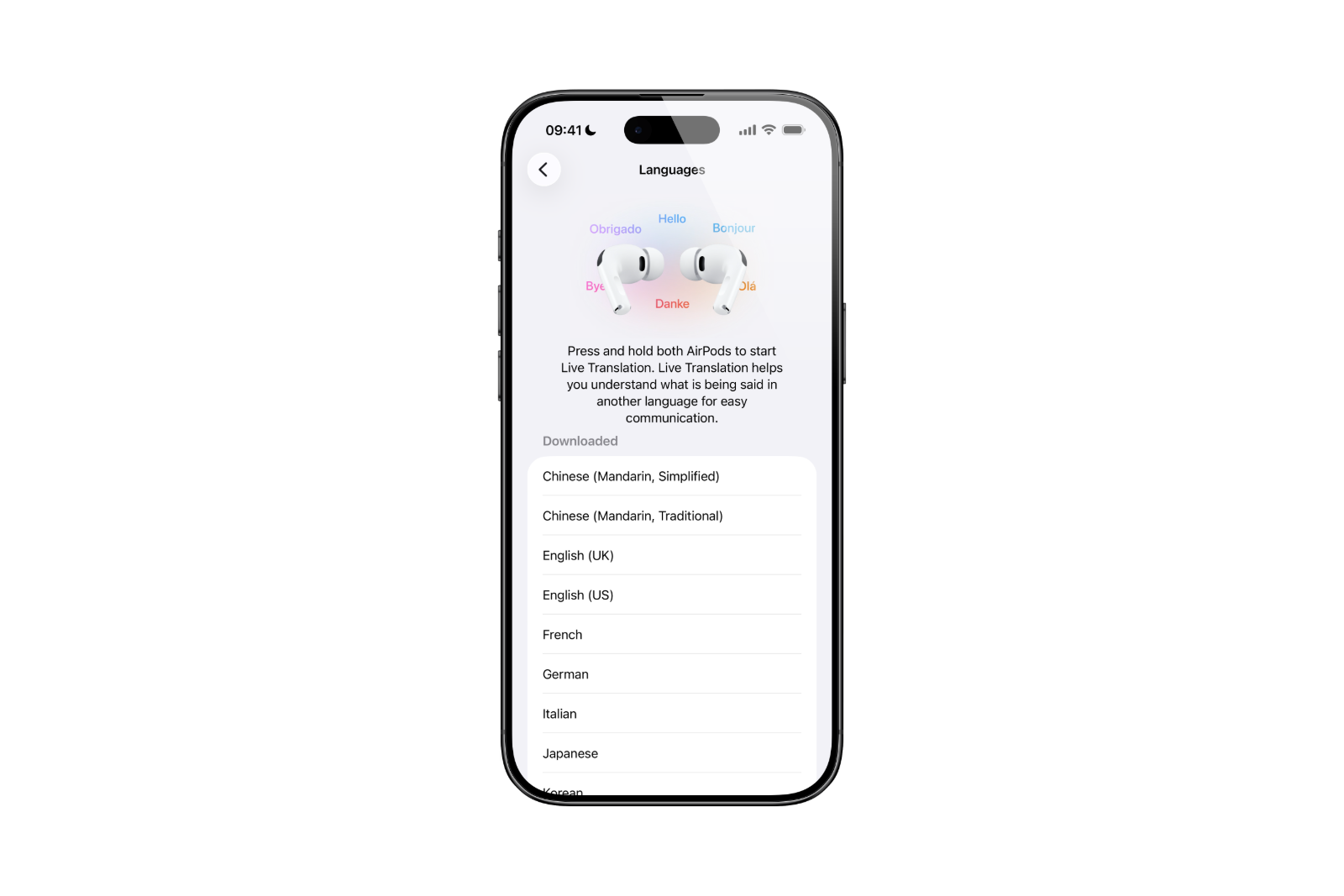
Live-Übersetzung einrichten
Ist die Sprachbasis eingerichtet, wird die eigentliche Live-Übersetzung über die Übersetzen-App aktiviert:
- AirPods tragen und Verbindung zum iPhone sicherstellen
- Apple Intelligence muss aktiv sein
- Übersetzen-App öffnen
- Auf „Live“ tippen
- Sprache der anderen Person und eigene Zielsprache auswählen
Die App ist damit bereit für die Live-Übersetzung – ohne weitere Konfiguration.
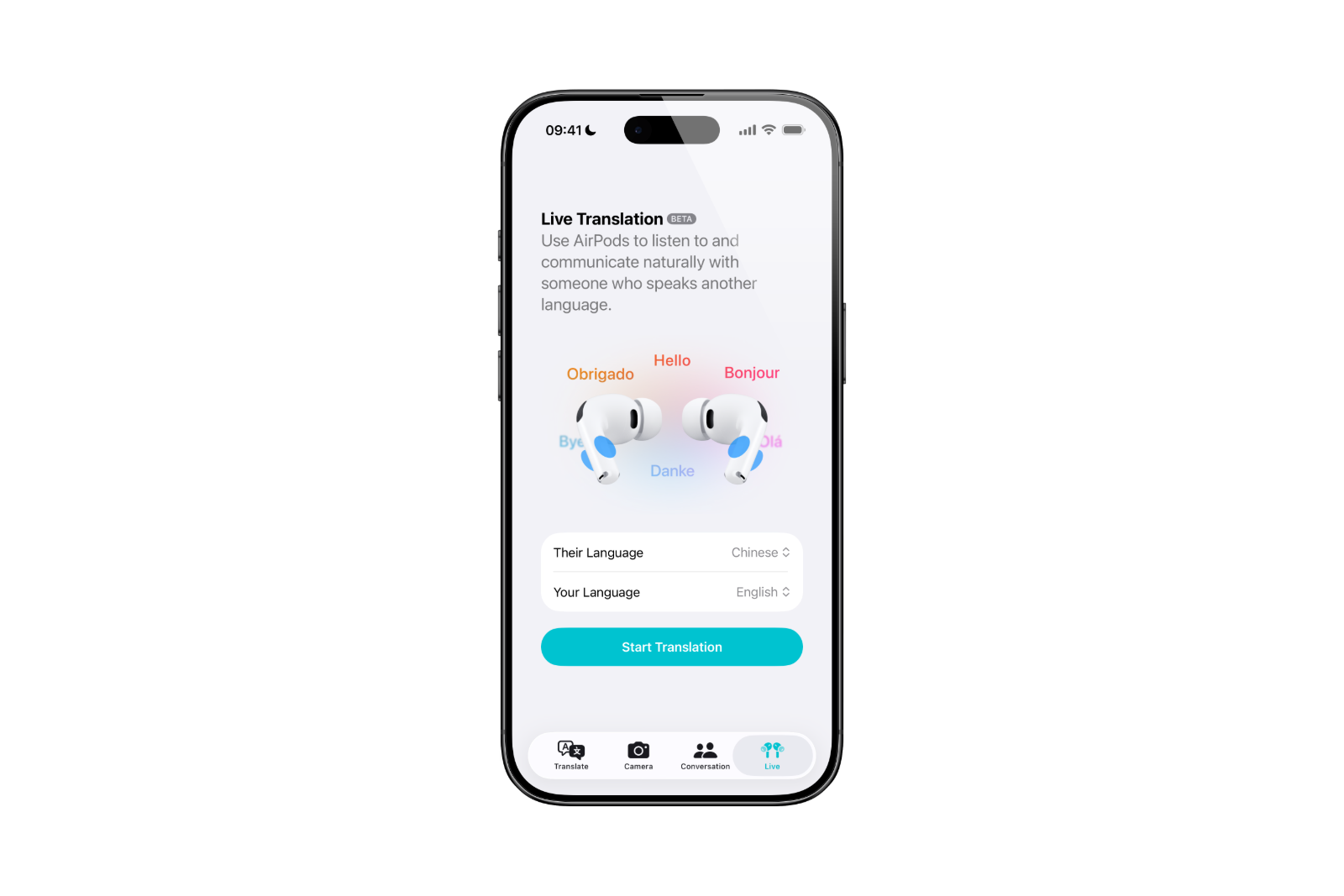
Möglichkeiten zum Starten der Live-Übersetzung
Es gibt mehrere Wege, die Funktion zu starten:
- Übersetzen-App öffnen, auf „Live“ und dann auf „Übersetzung starten“ tippen
- Actiontaste am iPhone 15 Pro oder neuer so konfigurieren, dass die Übersetzen-App direkt aktiviert wird
- Stiel beider AirPods gedrückt halten und „Siri, starte die Live-Übersetzung“ sagen
- Kontrollzentrum öffnen (von oben rechts nach unten streichen) und auf „Übersetzen“ tippen
Die Funktion steht sofort bereit, sobald eine dieser Aktionen ausgeführt wurde.
So funktioniert die Übersetzung im Alltag
Spricht eine Person eine andere Sprache, erkennt das iPhone den Inhalt, verarbeitet ihn lokal und gibt ihn direkt auf den AirPods in der eingestellten Zielsprache wieder. In lauten Umgebungen kann das iPhone als zusätzliches Mikrofon genutzt werden – einfach näher an die sprechende Person legen.
- Sobald geantwortet wird, erscheint der gesprochene Text in der Übersetzen-App als Transkript. Auf Wunsch lässt sich die Antwort über den Lautsprecher des iPhones auch als gesprochene Übersetzung wiedergeben.
- Wenn die Gesprächspartnerin oder der Gesprächspartner ebenfalls AirPods mit aktivierter Live-Übersetzung trägt, funktioniert das Ganze in beide Richtungen – jede Seite hört die übersetzte Version direkt über die eigenen AirPods.
- Beendet wird das Gespräch einfach durch Tippen auf das X in der App.
Unterstützte Sprachen
Unter iOS 26 werden folgende Sprachen unterstützt:
- Deutsch (Deutschland)
- Englisch (USA und Großbritannien)
- Französisch (Frankreich)
- Portugiesisch (Brasilien)
- Spanisch (Spanien)
Ab iOS 26.2 kommen weitere Sprachen wie Mandarin (vereinfacht und traditionell), Japanisch, Koreanisch und Italienisch, hinzu.
Wichtige Hinweise zur Funktion
Die Live-Übersetzung basiert auf generativen KI-Modellen. Dadurch kann es in seltenen Fällen zu fehlerhaften oder unerwarteten Ausgaben kommen. Wichtiges sollte immer gegengeprüft werden. Die komplette Verarbeitung läuft offline, was die Sicherheit erhöht und Ladezeiten reduziert.
Live-Übersetzung macht AirPods alltagstauglich für Reisen und Business
Die Live-Übersetzung mit AirPods erweitert das Nutzungsspektrum der Apple-Kopfhörer deutlich. In Kombination mit Apple Intelligence wird aus einem einfachen Audio-Zubehör ein leistungsstarkes Kommunikationstool. Wer viel reist, in internationalen Teams arbeitet oder einfach sprachlich flexibel bleiben will, findet hier eine praktische Lösung, die direkt im Alltag einsetzbar ist – schnell, zuverlässig und ohne externe Tools. Die besten Produkte für dich: Unsere Amazon Storefront bietet eine breite Auswahl an Zubehörteilen, auch für HomeKit. (Bild: Apple)
- iOS 26: Der neue Fokusmodus „Unterbrechungen reduzieren“
- iOS 26.1: Klassischen Stopp-Button beim Wecker reaktivieren
- iOS 26.1 bringt neue Sperrbildschirm-Einstellung fürs iPhone
- iOS 26.1: Liquid Glass-Effekte lassen sich abschwächen
- watchOS 26 bringt Hinweise aufs Zifferblatt der Apple Watch
- macOS 26 Update: Verborgene Tools und Verbesserungen
- Neuer Anrufverlauf in iOS 26: Alle Gespräche im Überblick
- iOS 26: iMessage funktioniert nicht? Apple nennt die Lösung
- iOS 26 Tricks: 26 kleine Neuerungen mit großem Effekt
- iOS 26 löst das Bluetooth-Problem mit AirPods im Auto
- iPhone: So funktioniert die neue Warteschleifenhilfe in iOS 26
- iPhone bekommt neue Funktion gegen Spam- und Werbeanrufe
- iOS 26: Neue Option spart Zeit und Daten beim Foto-Versand
- iOS 26: Über 10 versteckte Funktionen, die jeder kennen muss
- iOS 26: Visuelle Intelligenz jetzt auch für Bildschirminhalte
- iPhone 17: So färbt iOS 26 deine App-Symbole passend ein
- iOS 26: Umfragen direkt in der Nachrichten-App nutzen
- Spiele entdecken und verwalten mit der Apple Games-App
- iPhone 17: Tipps zur Nutzung der Center Stage Frontkamera
- iPhone 17 Dual Capture erklärt: Front- und Rückkamera nutzen
- iOS 26 Screenshot Vollbild deaktivieren und alte Ansicht aktivieren
- iPhone 17: Kamerasteuerungstaste deaktivieren oder anpassen
- iOS 26: Nachrichten filtern, Spam blocken & Übersicht behalten
- iPhone richtig einstellen: Anrufe prüfen, blockieren und filtern
Häufige Fragen zur Live-Übersetzung mit AirPods
Die Live-Übersetzung funktioniert mit AirPods 4 (mit aktiver Geräuschunterdrückung), AirPods Pro 2 und AirPods Pro 3 – jeweils mit aktueller Firmware.
Ein iPhone 15 Pro oder neuer ist nötig. Außerdem muss iOS 26 oder neuer installiert sein und Apple Intelligence aktiviert sein.
Ja, sobald die benötigten Sprachmodelle geladen sind, läuft die gesamte Verarbeitung lokal auf dem iPhone – ohne Internetverbindung.
Zum Start: Deutsch, Englisch (USA/UK), Französisch, Spanisch (Spanien) und Portugiesisch (Brasilien). Weitere folgen mit iOS 26.2.
Über die Übersetzen-App, die Actiontaste am iPhone, Siri oder das Kontrollzentrum – mehrere Wege führen zum Start der Funktion.
Ja, wenn beide über kompatible AirPods und Geräte mit aktivierter Live-Übersetzung verfügen, ist bidirektionales Verstehen möglich.
Aufgrund regulatorischer Vorgaben stand die Live-Übersetzung zum Start von iOS 26 in der EU nicht zur Verfügung. Ab iOS 26.2 ist die Funktion aber auch in der EU freigeschaltet – sofern das Gerät, die Apple-ID und der Standort in der EU liegen und alle technischen Voraussetzungen erfüllt sind.
Alle Daten werden direkt auf dem iPhone verarbeitet. Es erfolgt keine Übertragung an externe Server – Gespräche bleiben privat.
Ja, da generative KI zum Einsatz kommt, sind Fehler, Ungenauigkeiten oder unerwartete Ausgaben möglich. Inhalte sollten geprüft werden.
In den AirPods-Einstellungen unter „Übersetzung > Sprachen“ können Quell- und Zielsprache ausgewählt und geladen werden.





